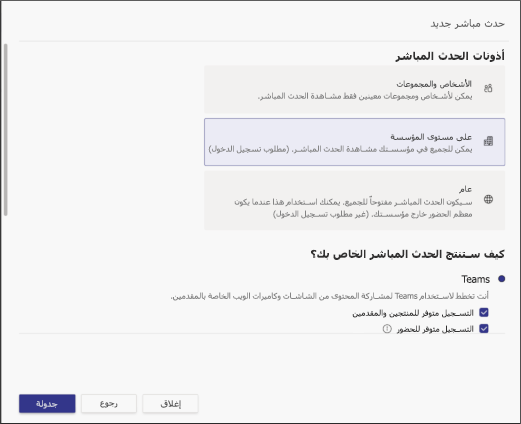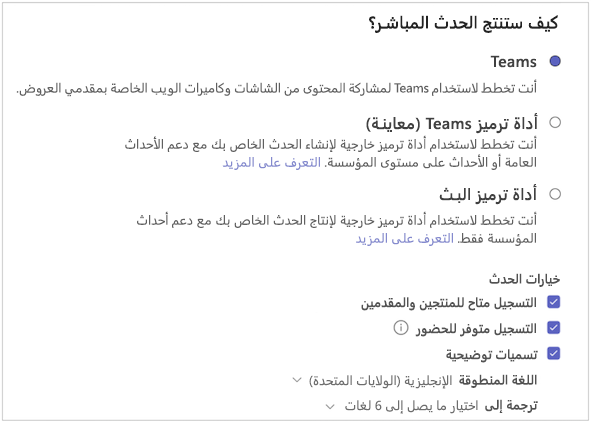جدولة حدث مباشر في Microsoft Teams
هام:
-
للحصول على ميزات وتجارب جديدة للحدث، حاول التبديل إلى قاعات مدينة Teams.
-
لمزيد من المعلومات، يرجى قراءة منشور المدونة هذا لمزيد من المعلومات.
إذا كنت منظماً لحدث مباشر، فيمكنك جدولته في Teams بنفس الطريقة التي تقوم بجدولة اجتماع Teams العادي. ستضيف هذه العملية الحدث المباشر إلى التقويم الخاص بك وتقاويم مجموعة الأحداث الخاصة بك. بعد ذلك، ستحتاج إلى دعوة الحاضرين.
-
في Teams، حدد التقويم
-
حدد السهم الموجود بجانب اجتماع جديد واختر حدث مباشر.
ملاحظة: عند جدولة حدث مباشر، ستتم مطالبتك بمتابعة الجدولة في Teams الكلاسيكي للويب.
-
إضافة تفاصيل الاجتماع
-
في حقل دعوة الأشخاص إلى مجموعة الأحداث ، أضف الأشخاص الذين سيقدمون الحدث ويساعدون في إنتاجه. يمكن أن تتكون مجموعة الأحداث من أي شخص داخل مؤسستك أو خارجها. فقط لا تدعو الحاضرين في هذه المرحلة-ستحصل على رابط للمشاركة معهم لاحقاً.
-
-
حدد التالي.
-
ضمن أذونات الأحداث المباشرة، اختر من يمكنه التعاون في أحداثك الفورية:
نوع الإذن
الوصف
الأشخاص والمجموعات
لا يمكن مشاهدة الحدث إلا بواسطة الأفراد، أو Microsoft 365 مجموعات الأمان أو مجموعات Microsoft 365 الموحدة التي تسميها. يمكنك تحديد ما يصل إلى 150 عنوان بريد إلكتروني فردي أو مجموعات أمان أو مجموعات موحدة. قوائم التوزيع غير مدعمة في الوقت الحالي.
على مستوى المؤسسة
يمكن للجميع في مؤسستك مشاهدة الحدث المباشر، بما في ذلك الضيوف.
عام
يمكن لأي شخص الانضمام، سواء في مؤسستك أو خارجها.
-
حدد اختيارات ضمن كيف ستنتج الحدث المباشر الخاص بك؟
-
إذا كنت تقوم بالإنتاج في Teams:
الإعداد
الوصف
التسجيل متاح للمنتجين والمقدمين
التسجيل متاح للمنتجين للتنزيل لمدة 180 يوماً بعد انتهاء الحدث.
التسجيل متاح للحاضرين
يمكن للحاضرين مشاهدة الحدث عند الطلب باستخدام خيارات DVR لمدة 180 يوماً.
تسميات توضيحية
التسميات التوضيحية متاحة للمشاركين في الحدث.
تقرير تفاعل الحضور
قم بتنزيل تقرير يتتبع مشاركة الحاضرين.
س&ج
يمكن للحاضرين التفاعل مع المنتجين والمقدمين في سؤال وجواب خاضع للإشراف.
-
إذا كنت تستخدم برنامج تشفير Teams:
الإعداد
الوصف
التسجيل متاح للمنتجين والمقدمين
متاح وسيتم تخزينه في OneDrive للمنظم. ستتم إدارته من خلال نهج الاحتفاظ بالتخزين في OneDrive الخاص بالمؤسسة.
التسجيل متاح للحاضرين
متاح للحاضرين في Teams.
التسميات التوضيحية (تسميات توضيحية للترميز أوالتسميات التوضيحية لحدث بعدي للذكاء الاصطناعي)
يتم دعم التسميات التوضيحية إذا كنت تستخدم برنامج تشفير يدعم التسميات التوضيحية CAE 608.
اللغة المنطوقة (للتعليقات التوضيحية بعد الحدث)
اللغتان الإنجليزية والإسبانية هما اللغتان المنطوقتان اللتان يتم دعمهما حاليًا للتسميات التوضيحية بعد الحدث
تقرير تفاعل الحضور
قم بتنزيل تقرير يتتبع مشاركة الحاضرين.
س&ج
يمكن للحاضرين التفاعل مع المنتجين والمقدمين في سؤال وجواب خاضع للإشراف.
-
إذا كنت تستخدم برنامج تشفير Stream:
الإعداد
الوصف
التسجيل متاح للحاضرين
يتم تحديد هذا تلقائياً ولا يمكن إلغاء تحديده. يمكن للحاضرين مشاهدة الحدث عند الطلب باستخدام خيارات DVR حتى يتم حذف تسجيل الحدث صراحةً بواسطة المالك في Microsoft Stream.
تسميات توضيحية
تتوفر التسميات التوضيحية للمشاركين بعد الحدث باللغتين الإنجليزية والإسبانية.
س&ج
يمكن للحاضرين التفاعل مع المنتجين والمقدمين في سؤال وجواب خاضع للإشراف.
مزيد من المعلومات حول إنتاج أحداث مباشرة باستخدام برامج التشفير: إنشاء حدثاً مباشراً لبرنامج تشفير خارجي
ملاحظة: يقوم Microsoft Stream بتشغيل الأحداث المباشرة التي يتم إنتاجها خارج Teams، لذلك يحتاج المنظم إلى ترخيص بث صالح لإنتاج حدث بهذه الطريقة.
-
-
في الدعم، قم بإجراء تغييرات اختيارية على عنوان URL حيث يمكن للحضور الوصول إلى معلومات الدعم.
-
حدد الجدول الزمني لإضافة الحدث إليك وإلى تقاويم مجموعة الأحداث الخاصة بك.
ملاحظة: لتغيير تفاصيل الحدث المباشر أو تحديثها، افتح الدعوة من Teams Calendar وليس من Outlook.
هام: هذه العملية لا تدعو الحاضرين إلى الحدث المباشر الخاص بك! للتعرف على أفضل الممارسات لدعوة الحاضرين والإعلان عن حدثك المباشر، راجع دعوة الحاضرين إلى حدث Teams المباشر.
هل ترغب في معرفة المزيد؟
نظرة عامة على حدث الفرق المباشر
إنتاج حدث مباشر لأداة ترميز خارجية